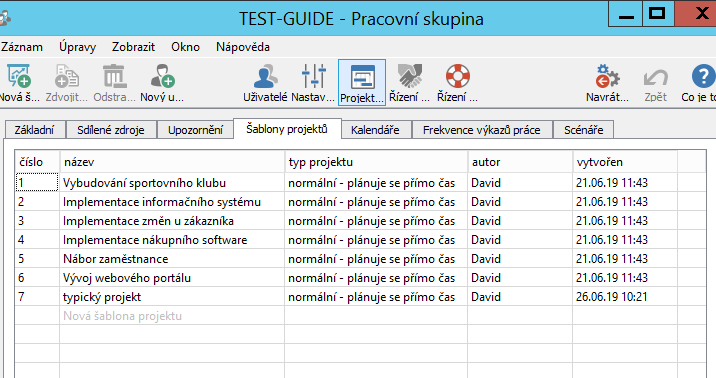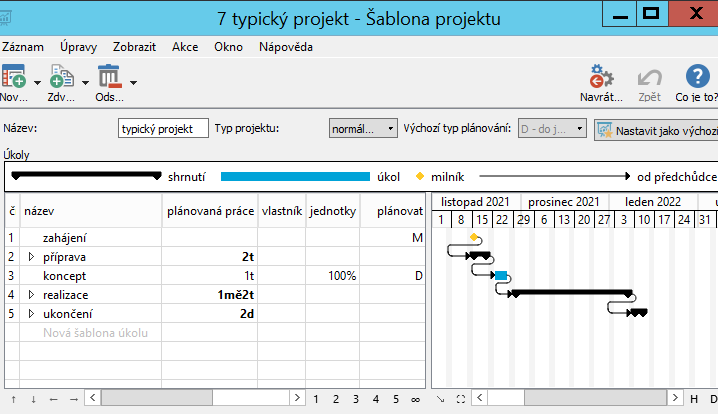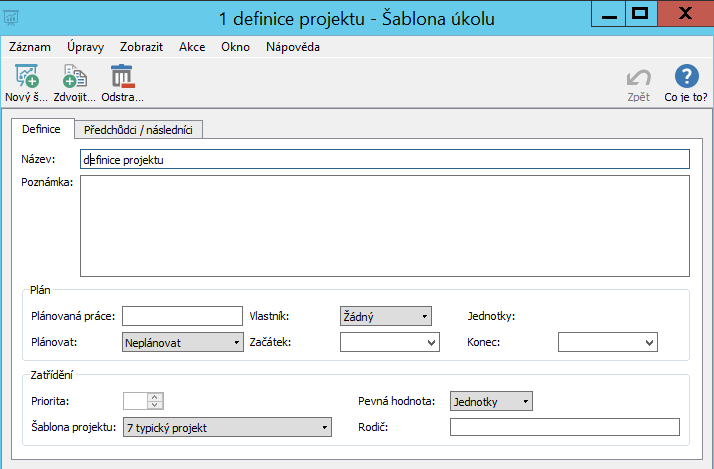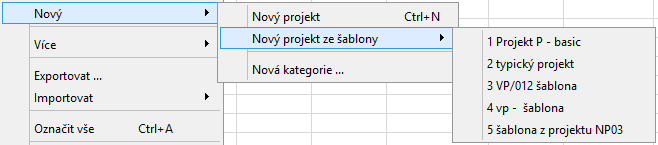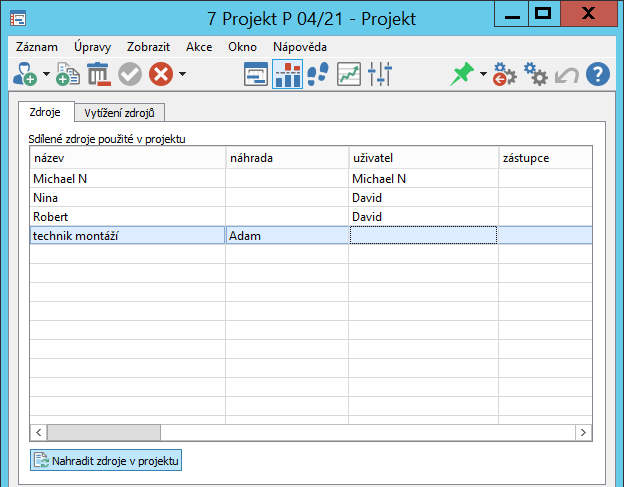Používateľská príručka
I Projektové řízení
V tejto kapitole:
Vytvoření šablony projektu
Používání šablon projektů
Nahrazování zdrojů v projektu
Pokud opakovaně řídíte projekty se stejnou nebo podobnou strukturou, můžete si pro ně, resp. z nich vytvořit šablonu. Vytváření šablon je vyhrazeno pouze uživatelům s rolí Správce, používat existující šablony pro zakládání nových projektů mohou také uživatelé, jimž byla přiřazena role Vedoucí.
V přehledu existujících šablon, ve kterém lze nové šablony projektů vytvářet, naleznete také několik ukázkových šablon projektů předpřipravených tvůrci aplikace.
Ukázkové šablony projektů
Pro zobrazení sestavy s přehledem existujících šablon projektů je třeba si nejdříve otevřít okno pracovní skupiny (nabídka Nástroje/Pracovní skupina) a zde zvolit tlačítko Projektové řízení.
Na záložce nazvané Šablony projektů naleznete šest ukázkových šablon projektů. Tyto šablony můžete využít k testování aplikace, k založení svých vlastních šablon a projektů, nebo je můžete zcela odstranit (tlačítkem Odstranit šablonu projektu v nástrojové liště).
Jedná se o následující šablony:
- Nábor zaměstnance
- Implementace informačního systému
- Implementace změn u zákazníka
- Vybudování sportovního klubu
- Vývoj webového portálu
- Implementace nákupního software
Vytvoření šablony projektu
Novou šablonu projektu v sestavě s přehledem šablon snadno vytvoříte zadáním požadovaného názvu šablony do šedivé buňky Nová šablona projektu a potvrzením zadané hodnoty. K založení nové šablony projektu slouží také tlačítko Nová šablona projektu v nástrojové liště okna pracovní skupiny.
Existující šablony lze v sestavě přesouvat a měnit tak pořadí, v jakém jsou zobrazovány, postup je podrobně popsán v kapitole 4, sekce Číslování projektů.
Okno pro definici šablony otevřete např. dvojitým kliknutím na číslo šablony. V horní části okna vyplníte pole Typ projektu, případně Výchozí typ plánování. Podrobnosti o typech projektů nabízených v Instant Teamu naleznete v kapitole 4 Projekty, sekce Založení projektu, o možnosti nastavit typ plánování, podle něhož budou automaticky plánovány termíny úkolů projektu pak v sekci Konfigurace úkolů projektu.
Na podokně Více... můžete doplnit informace o šabloně do pole Poznámka.
Největší část okna zabírá vnořená sestava Úkoly, ve které můžete pomocí šedivé buňky Nová šablona úkolu zadávat jednotlivé úkoly.
Vytváření struktury projektu funguje obdobně jako práce s opravdovými projekty, viz předcházející kapitoly, ale k dispozici je jen část polí z opravdových úkolů.
Jestliže budete mít přiřazenou roli Finančník, naleznete v okně s podrobnostmi šablony úkolu navíc pole Nákladová sazba, které můžete použít pro stanovení nákladů na úkol (podrobnosti v kapitole 16, sekce Náklady na úkol).
Šablonu můžete vytvořit také přímo z existujícího projektu pomocí volby Nový/Nová šablona z projektu... z místní nabídky nad řádkem s označeným projektem v některé ze sestav zobrazujících projekty.
Aplikace umožňuje vytvářet šablony projektů i z částí existujících projektů, resp. z rodičovských úkolů s podúkoly. Pro vytvoření šablony z existujícího rodičovského úkolu můžete použít nabídku Nový/Nová šablona z úkolu... nad řádkem s označeným úkolem.
Změna šablony neovlivní již existující projekty vytvořené podle původní šablony.
Tlačítko Nastavit jako výchozí v okně s definicí šablony umožňuje nastavit vybranou šablonu projektu jako výchozí šablonu pro vytváření nových projektů ve vaší pracovní skupině (možnost výběru výchozí šablony projektů přímo v okně pracovní skupiny viz sekce Konfigurace plánování v kapitole 19). Budete nadále moci vytvářet nové projekty ze šablon projektů, při založení nového projektu způsobem popsaným v kapitole 4 Projekty pak bude automaticky vytvořen projekt s úkoly podle výchozí šablony.
Pro usnadnění výpočtů výnosů projektů pak můžete v šablonách úkolů zadávat také jejich výnosovou sazbu nebo je přiřazovat k produktům, z jejichž prodejní ceny bude výnosová sazba úkolu odvozena, podrobnosti v kapitole 17, sekce Výnosy úkolů.
Používání šablon projektů
Když jsou šablony projektů připravené, můžete pomocí akce Nový projekt ze šablony/výběr konkrétní šablony vytvořit opravdový projekt a Instant Team do něj automaticky doplní úkoly podle vybrané šablony. Ty pak můžete dále upravovat a doplňovat, nebo podle povahy nově vytvořeného projektu některé z nich zrušit či zcela odstranit.
V libovolné sestavě zobrazující projekty je možné pro vytvoření nového projektu ze šablony použít nabídku Záznam/Nový/Nový projekt ze šablony, případně obdobnou volbu místní nabídky nad sestavou.
Pomocí akce Nový úkol ze šablony/výběr konkrétní šablony budete moci v již existujícím projektu vytvořit ze šablony projektu nový úkol s již nadefinovanými podúkoly.
Nahrazování zdrojů v projektu
Při tvorbě šablon projektů pravděpodobně nebude ještě možné určit, kdo by měl na jednotlivých úkolech skutečně pracovat (pokud se nebude jednat o specializované úkoly, na nichž vždy musí pracovat konkrétní pracovník, či které je vždy potřeba provádět na konkrétním stroji). Pro hrubé plánování šablon úkolů můžete používat tzv. hromadné zdroje zastupující celou skupinu pracovníků nebo strojů, případně si můžete vytvořit fiktivní obecné zdroje představující např. určitou profesi.
Šablonu úkolu zprvu přiřadíte takovému obecnému zdroji a až v reálném projektu vytvořeném ze šablony úkoly podle aktuální situace přidělíte konkrétnímu vlastníkovi. To můžete provést i hromadně, slouží k tomu tlačítko Nahradit zdroje v projektu pod sestavou Sdílené zdroje použité v projektu na záložce Zdroje na stránce Vytěžování v okně projektu.
V sestavě vidíte přehled sdílených zdrojů, kterým jsou v projektu přiřazeny úkoly. U zdroje, který sloužil pro hrubé naplánování šablony projektu, vyberte ve sloupci Náhrada konkrétní zdroj, jemuž chcete úkoly nově přiřadit. Po zvolení náhradního zdroje se zaktivní tlačítko Nahradit zdroje v projektu, kterým můžete všechny úkoly projektu přiřazené zdrojům s určeným náhradním zdrojem přiřadit těmto náhradním zdrojům.
60 dní prehľad o všetkých termínoch, kapacitách, vstupoch aj výstupoch o každom projekte a úplne zadarmo.
Všetky práva vyhradené, Vytvorila eBRÁNA Ochrana údajov